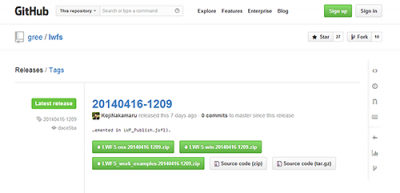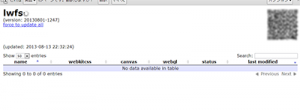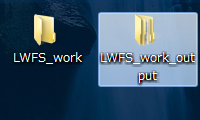「導入方法」の版間の差分
提供: LWF Wiki
(→起動後に表示される画面) |
(→Windowsの場合) |
||
| 22行: | 22行: | ||
==実行してビューワーを起動する== | ==実行してビューワーを起動する== | ||
===Windowsの場合=== | ===Windowsの場合=== | ||
| − | LWFSフォルダの中にあるstart. | + | LWFSフォルダの中にあるstart.jseをコマンドプロンプトから起動する。(右クリック -> コマンドプロンプトで開く)<br/> |
すると、ブラウザが立ち上がりLWFSが起動します。<br/> | すると、ブラウザが立ち上がりLWFSが起動します。<br/> | ||
*<span style="color:blue">LWFのプレビューはHTML5版で行われます。webkit系ブラウザでしか動作しないのでGoogle Chromeで開いてください</span><br/> | *<span style="color:blue">LWFのプレビューはHTML5版で行われます。webkit系ブラウザでしか動作しないのでGoogle Chromeで開いてください</span><br/> | ||
| − | *<span style="color:blue">もし、start. | + | *<span style="color:blue">もし、start.jseを実行しても何も起こらない場合はLWFSフォルダ内の.aフォルダの中にあるstart.batを実行してください。<br/>コマンドプロンプトが立ち上がった後LWFSが起動します。起動してもプロンプトは閉じないでください<br/> |
| + | |||
===Macの場合=== | ===Macの場合=== | ||
LWFSフォルダの中にあるstartアプリケーションを起動します。<br/> | LWFSフォルダの中にあるstartアプリケーションを起動します。<br/> | ||
2014年9月19日 (金) 14:12時点における版
目次 |
LWFS(変換ツール)をダウンロードする
FlashからLWFに変換するにはLWFSというツールが非常に便利です。
LWFSのダウンロードはコチラ
一番最新のバージョンで各自のOSにあったものをダウンロードしてください。
- Windowsの場合
- LWFS-win-(日付バージョン).zip
- Macの場合
- LWFS-osx-(日付バージョン).zip
※WindowsではXP以降に対応しています。
ZIPを解凍する
ダウンロードしたzipファイルを好きな場所に解凍する。
※パスに日本語(2バイト文字)が混じらないようにしてください。
C:\hogehoge\LWFS OK!
C:\ほげほげ\LWFS NG!
実行してビューワーを起動する
Windowsの場合
LWFSフォルダの中にあるstart.jseをコマンドプロンプトから起動する。(右クリック -> コマンドプロンプトで開く)
すると、ブラウザが立ち上がりLWFSが起動します。
- LWFのプレビューはHTML5版で行われます。webkit系ブラウザでしか動作しないのでGoogle Chromeで開いてください
- もし、start.jseを実行しても何も起こらない場合はLWFSフォルダ内の.aフォルダの中にあるstart.batを実行してください。
コマンドプロンプトが立ち上がった後LWFSが起動します。起動してもプロンプトは閉じないでください
Macの場合
LWFSフォルダの中にあるstartアプリケーションを起動します。
- startを実行して「壊れているため開けません」というメッセージが表示された場合は、LWFSフォルダのREADME_ja.txtに記述されている方法を実行してから再度startを実行してください。
起動後に表示される画面
LWFSが起動すると同時に下記のようなリスト画面がブラウザで表示されます
制作環境が構築されているか確認する
ビューワーが起動する際に、制作環境が構築されていない場合に自動で構築されます。
デスクトップに下記のフォルダが構築されているはずです
- LWFS_work
- LWFS_work_output
構築を確認したらひとまず導入は成功です。